Comment gérer les applications et les appareils connectés à votre compte Google depuis Android

Google autorise les utilisateurs à se connecter à des sites Web, des applications et des appareils autres que Google avec leur compte Gmail. Cela permet de gagner du temps lors de la création du compte et rend la jonction de nouveaux services rapide et facile. Toutefois, lorsque vous n'utilisez plus ce service ou cette application, il est judicieux de révoquer son accès à votre compte Google.
Vous pouvez le faire sur la page Connexion et sécurité de votre compte Google à partir d'un ordinateur, mais si vous êtes un utilisateur Android, il y a un moyen encore plus facile. Étant donné que Google inclut sa propre application de paramètres sur Android qui se rapporte spécifiquement à votre compte, vous pouvez gérer rapidement les applications et les appareils actuellement connectés à votre compte Google.
La première chose à faire est de sauter dans votre appareil Android Paramètres. Abaissez la zone de notification et appuyez sur l'icône en forme de roue dentée. Ensuite, faites défiler jusqu'à ce que vous voyez l'entrée "Google". Il peut être nommé légèrement différemment - il s'appelle "Google Services" sur le LG G5, par exemple.
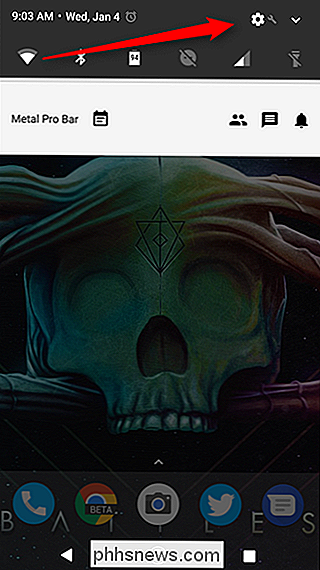
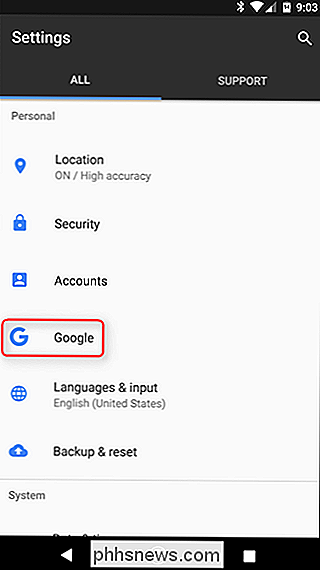
CONNEXION: Comment accéder à l'application "Paramètres Google" sur le Samsung Galaxy S7
J'utilise un Google Pixel XL pour ce tutoriel, mais le processus devrait être le même sur la plupart des autres appareils. La principale exception ici est la série Samsung Galaxy S7, où Google Settings est une option bien cachée.
Une fois que vous avez fait votre chemin dans les paramètres de Google, descendez jusqu'à l'entrée "Applications connectées" dans la section Services. C'est ce que vous cherchez, alors allez-y et appuyez sur
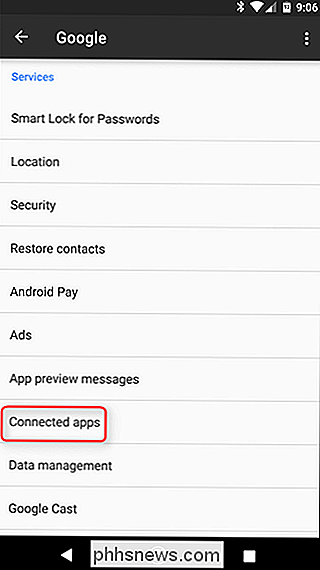
. Par défaut, cette section vous montrera toutes les applications et appareils actuellement connectés. Il est à noter que cela ne signifie pas les appareils Android, mais plutôt les applications sur vos PC, ou les sites Web que vous visitez de temps en temps dans votre navigateur. Vous pouvez appuyer sur l'en-tête "Toutes les applications et tous les appareils" pour sélectionner des options plus spécifiques, comme les applications qui utilisent actuellement votre connexion ou vos applications et appareils Google Fit.
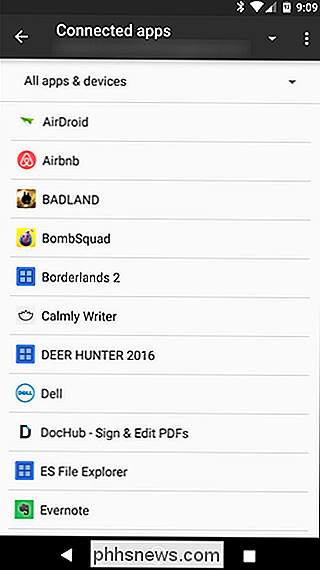
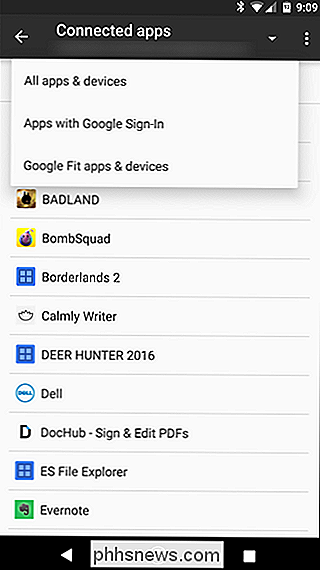
Avant d'aller plus loin, je veux pour éclaircir un peu de confusion. Si vous utilisez beaucoup de services connectés avec votre compte Google, il est possible que la section "Toutes les applications et tous les appareils" soit nettement plus grande que la section "Applications avec Google Sign-in". Fondamentalement, cette dernière section est spécifique aux applications qui utilisent le protocole Google+ Connexion , et pas uniquement celles qui sont actuellement connectées à votre compte Google. Les deux sont des choses que vous voudrez surveiller. C'est déroutant, je sais.
Avec cela, vous pouvez commencer à choisir vos affaires et à supprimer l'accès au compte pour tout ce que vous n'utilisez plus. Appuyez sur une entrée pour afficher plus d'informations sur les éléments auxquels cette application ou ce service a accès. Par exemple, ES File Explorer a accès à l'API Google Drive, à l'API de métadonnées Drive, à l'API Drive Per-File et aux données de mon profil. Puisqu'il s'agit d'une application que je n'utilise plus (ou que je ne fais plus confiance), je veux interdire son accès à ces choses.
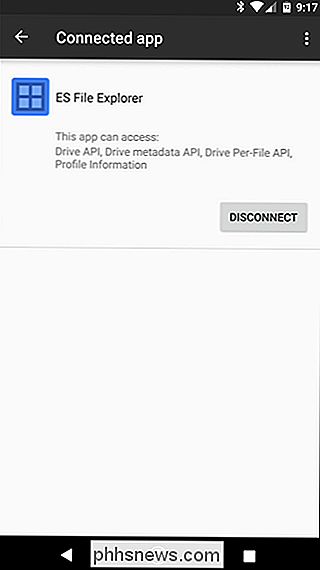
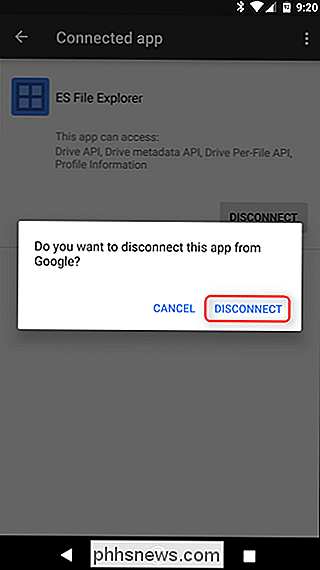
Et c'est la partie facile: appuyez simplement sur le bouton "Déconnecter". Une fenêtre apparaîtra, vous demandant de confirmer votre décision de déconnecter l'application de Google. Appuyez sur "Déconnecter". Poof! C'est parti.
C'est à peu près comme ça que ça va fonctionner partout, que vous regardiez toutes les applications, les applications qui utilisent la connexion Google+ ou les applications avec accès à vos données Google Fit. Vous avez toujours accès à votre compte Google, et les supprimer est aussi simple que de cliquer sur un bouton. Faites-le pour chaque application que vous voulez supprimer, et vous serez bon. Vous voudrez peut-être vérifier périodiquement pour vous assurer que cette liste reste nettoyée aussi.

Comment utiliser l'iPhone 7 Plus 'Portrait Mode
La nouvelle configuration double caméra de l'iPhone 7 Plus est super, mais il y a une caractéristique qui se démarque plus que tout autre: Mode portrait. En utilisant les deux caméras, l'iPhone 7 Plus est capable de déterminer où les choses sont les unes par rapport aux autres et, sans Photoshop, de faire une photo de smartphone comme si elle avait été prise avec un reflex numérique.

Comment déverrouiller votre Smart Lock Kevo sans votre téléphone
Le Kwikset Kevo repose principalement sur votre smartphone pour le verrouillage et le déverrouillage, mais que faire si votre téléphone est mort ou que vous avez oublié de l'apporter avec vous quand tu as quitté la maison? Vous n'êtes pas complètement hors de la chance, et avec quelques mesures préventives, vous pouvez être tranquille en sachant que vous pouvez toujours déverrouiller votre porte même si votre téléphone est incapable d'aider.



